آشنایی با ویژگیها و تنظیمات Duct Fitting در رویت

ابزار Duct Fitting در رویت (Revit) بهمنظور اتصال داکتها و بهینهسازی طراحی سیستمهای تهویه مطبوع و مکانیکی استفاده میشود. این ابزار به طراحان این امکان را میدهد که اتصالات مختلفی مانند زانوییها، تبدیلها، چهارراهها و اتصالات دیگر را بهراحتی در مدل خود اضافه کنند.
آنچه در این مقاله میخوانید
استفاده از Duct Fitting
برای دسترسی به این ابزار، ابتدا به تب Systems بروید. در بخش HVAC، ابزار Duct Fitting وجود دارد که میتوانید آن را انتخاب کنید.

انواع Duct Fitting
پس از انتخاب ابزار Duct Fitting در رویت، باید نوع Duct Fitting را مشخص کنید. Revit به شما امکان میدهد که فمیلی انواع مختلفی از Duct Fittingها را بسازید، انتخاب و استفاده کنید.
- Elbow (زانویی): نوع زانویی که برای تغییر جهت در مسیر داکتها استفاده میشود. انواع مختلفی از زانوییها بر اساس شکل و زاویه وجود دارند.
- Junction (اتصال) : نوع اتصالات برای اتصال داکتها به یکدیگر به شکل هایی مانند تیها یا Yها.
- Cross (تقاطع): نوع تقاطع برای اتصالات چهارراهی بین داکتها.
- Transition (تبدیل): برای تغییر ابعاد داکتها از یک اندازه به اندازه دیگر استفاده میشود.
- Multi-shape Transition Rectangular to Round (تبدیل چندشکلی از مستطیل به گرد): تنظیم تبدیل شکل داکت از مقطع مستطیلی به مقطع گرد.
- Multi-shape Transition Rectangular to Oval (تبدیل چندشکلی از مستطیل به بیضی): تبدیل شکل داکت از مقطع مستطیلی به مقطع بیضی.
- Multi-shape Transition Rectangular Oval to Round (تبدیل چندشکلی از بیضی مستطیل به گرد): تبدیل شکل داکت از بیضی به گرد.
- Union (اتصال): نوع اتصال دهندههای مستقیم داکتها برای اتصال دو داکت با اندازه مشابه.
- Cap (درپوش): درپوش برای بستن انتهای داکت.
تنظیمات Properties برای Duct Fittingها
با استفاده از پنل Properties در ابزار Duct Fitting در رویت میتوانید مشخصات Duct Fitting مانند سایز، نوع متریال و میزان فشار (Pressure Class) را تنظیم کنید. برای تعیین اندازههای دقیق، میتوانید از منوی کشویی استفاده کرده یا مقادیر دستی وارد کنید. در ادامه به بررسی این قسمت با جزئیات میپردازیم:
Constraints (محدودیتها)
این بخش شامل محدودیتهایی است که به شما کمک میکند فیتینگ را به صورت دقیق در محل دلخواه خود قرار دهید.

- Level (سطح): تعیین سطحی که فیتینگ به آن تعلق دارد.
- Elevation from Level (ارتفاع از سطح): مشخص کردن ارتفاع فیتینگ از سطح انتخابشده.
Graphics

- Use Annotation Scale : این گزینه به شما این امکان را میدهد که مقیاس Annotation را برای نمایش بهتر انتخاب کنید.
Dimensions (ابعاد)

- Shoulder Length: طول شانه فیتینگ.
- Duct Width : عرض داکت.
- Duct Height : ارتفاع داکت.
- Size : سایز کلی فیتینگ.
Mechanical (پارامترهای مکانیکی)

- System Classification (طبقهبندی سیستم): نوع سیستم مکانیکی (مثلاً تهویه، گرمایش، تخلیه).
- System Type (نوع سیستم): نوع سیستم مکانیکی فیتینگ.
- System Name (نام سیستم): نام سیستم مکانیکی که فیتینگ به آن تعلق دارد.
- System Abbreviation (اختصار سیستم): مخفف سیستم مکانیکی.
- Loss Method (روش افت): روش محاسبه افت فشار.
- Loss Method Settings (تنظیمات روش افت): تنظیمات مربوط به روش افت.
Mechanical Flow (پارامترهای جریان مکانیکی)

- Pressure Drop (افت فشار): مقدار افت فشار در فیتینگ.
Identity Data (اطلاعات هویتی)

- Image (تصویر): امکان پیوست تصویر برای توضیح بهتر المان.
- Comments (توضیحات): توضیحاتی که میتوان به فیتینگ اضافه کرد.
- Mark (علامت): شمارهگذاری یا علامتگذاری فیتینگ برای شناسایی سریع.
Phasing (فازبندی)

- Phase Created (فاز ایجاد شده): فازی که در آن فیتینگ ایجاد شده است.
- Phase Demolished (فاز تخریب): فازی که در آن فیتینگ تخریب میشود.
IFC Parameters (پارامترهای IFC)

- Export to IFC (صادرات به IFC): تنظیمات برای صادرات به فرمت IFC
- Export to IFC As (صادرات به IFC به عنوان): تعیین نحوه صادرات به IFC
- IFC Predefined Type (نوع از پیش تعریف شده IFC): نوع از پیش تعیین شده برای صادرات IFC.
- ifcGUID: شناسه یکتا برای المان در IFC.
Insulation (عایق بندی)

- Overall Size (اندازه کلی): سایز کلی فیتینگ با عایقبندی.
- Insulation Thickness (ضخامت عایق): ضخامت عایق فیتینگ .
- Insulation Type (نوع عایق): نوع عایقبندی استفاده شده.
Lining (پوشش داخلی)

- Free Size (سایز آزاد): اندازه آزاد داخل فیتینگ با در نظر گرفتن پوشش داخلی.
- Lining Thickness (ضخامت پوشش داخلی): ضخامت پوشش داخلی فیتینگ .
- Lining Type (نوع پوشش داخلی): نوع پوشش داخلی.
Other

- Length 1 : طول اول فیتینگ.
- Length 2 : طول دوم فیتینگ.
تنظیمات Edit Type برای Duct Fitting در رویت

Constraints
- Default Elevation: ارتفاع پیش فرض.
Identity Data
- Type Image (تصویر نوع): تصویر مرتبط با نوع فیتینگ یا قطعه.
- Keynote (یادداشت کلیدی): متن یا کد یادداشتی که برای توصیف نوع فیتینگ استفاده میشود.
- Model (مدل): مدل مربوط به نوع داکت.
- Manufacturer (سازنده): نام سازنده یا شرکت تولیدکننده فیتینگ یا قطعه.
- Type Comments (توضیحات نوع): یادداشتها یا توضیحات اضافی درباره نوع فیتینگ.
- URL: آدرس وبسایت یا منبع مرتبط با نوع فیتینگ.
- Description (توضیحات): توضیحات عمومی در مورد نوع فیتینگ.
- Assembly Code (کد مجموعه): کدی که به مجموعهای که فیتینگ جزئی از آن است تعلق دارد. در مقاله پنجره Assembly Code Settings در رویت – راهنمای جامع به صورت کامل به این موضوع پرداخته شده است.
- Cost (هزینه): هزینه یا قیمت نوع فیتینگ.
- Assembly Description (توضیحات مجموعه): توضیح مربوط به مجموعهای که این فیتینگ به آن تعلق دارد.
- Type Mark (علامت نوع): علامتی برای شناسایی نوع فیتینگ.
- Omni Class Number: شمارهای که به طبقهبندی Omni Class مرتبط است و به سازماندهی بهتر اطلاعات کمک میکند. Omni Class یک سیستم استاندارد برای سازماندهی و طبقهبندی اطلاعات در صنعت ساخت و ساز است.
- Omni Class Title: عنوان مرتبط با طبقهبندی Omni Class که میتواند در مستندات و جداول به کار رود.
- Code Name: نام کدی که به فیتینگ تعلق دارد و میتواند برای شناسایی سریع استفاده شود.
IFC Parameters
- Export Type to IFC (صادرات نوع به IFC): تنظیمات برای تعیین نحوه صادرات این نوع داکت به فرمت IFC.
- Export Type to IFC As (صادرات نوع به IFC به عنوان): نحوه نمایش این نوع داکت در IFC.
- Type IFC Predefined Type (نوع از پیش تعریف شده IFC): نوعی که از پیش در IFC برای این نوع داکت تعریف شده است.
- Type ifcGUID: شناسه یکتای مربوط به این نوع داکت در فرمت IFC.
ویرایش و تغییرات در Duct Fitting بعد از ترسیم
پس از ترسم ابزار Duct Fitting در رویت، با انتخاب کانال ترسیم شده تبهای Modify/Duct Fitting و Duct Systems فعال میشود که در ادامه به جزئیات آنها میپردازیم.
تنظیمات Modify/Duct Fitting (تنظیمات ویرایش Duct Fitting)

- Design to Fabrication: این ابزار به شما اجازه میدهد تا طراحی فیتینگهای خود را به یک مدل Fabrication تبدیل کنید که مناسب برای تولید باشد. در مقاله تنظیمات Fabrication Settings در رویت – راهنمای کامل به طور کامل این موضوع مورد بررسی قرار دادهشدهاست.
Generate Layout:
گزینه Generate Layout به شما این امکان را میدهد که بهطور خودکار چیدمان فیتینگها را بر اساس مشخصات و نیازهای پروژه ایجاد کنید. این ابزار به شما کمک میکند تا مسیرهای داکت را بهینهسازی کرده و زمان و منابع را صرفهجویی کنید. با انتخاب این گزینه، تب Generate Layout باز میشود که شامل گزینههای زیر است:

- Edit Layout: این گزینه به شما اجازه میدهد چیدمان فعلی فیتینگها را ویرایش کنید. میتوانید تغییراتی مانند جابجایی، اضافه کردن یا حذف فیتینگها را انجام دهید تا چیدمان نهایی بهینهتر شود.
- Solutions: با استفاده از این گزینه، میتوانید راهحلهای مختلف برای چیدمان فیتینگها را بررسی کنید. این راهحلها بر اساس دادههای ورودی شما و نیازهای سیستم مکانیکی ارائه میشوند.
- Add to System: این گزینه به شما این امکان را میدهد که فیتینگهای جدیدی را به سیستم داکت اضافه کنید. با استفاده از این گزینه، میتوانید اطمینان حاصل کنید که تمام فیتینگها بهدرستی به سیستم مرتبط هستند.
- Remove from System: اگر نیاز به حذف فیتینگهایی دارید که دیگر به سیستم مرتبط نیستند، از این گزینه استفاده کنید. این اقدام به شما کمک میکند تا سیستم را منظم و بدون نقص نگه دارید.
- Place Base: با این گزینه، میتوانید یک پایه برای فیتینگها در مکان مشخص قرار دهید. این عمل به شما کمک میکند تا فیتینگها را در نقاط استراتژیک قرار دهید.
- Remove Base: اگر نیاز به حذف پایهای که قبلاً قرار دادهاید دارید، از این گزینه استفاده کنید. این عمل به شما اجازه میدهد تا اصلاحات لازم را انجام دهید.
- Modify Base: این گزینه به شما امکان میدهد تا مشخصات پایه را ویرایش کنید. با استفاده از این ابزار، میتوانید ابعاد و موقعیت پایهها را بهروزرسانی کنید تا بهتر با نیازهای پروژه هماهنگ شوند.

Generate Placeholder:
با استفاده از این گزینه، میتوانید نقاط placeholder برای فیتینگها ایجاد کنید. این نقاط به عنوان مراجع عمل میکنند و به شما کمک میکنند تا فیتینگها را بهطور دقیقتری در محلهای مناسب قرار دهید. این ویژگی به ویژه در طراحیهای پیچیده مفید است. با انتخاب این گزینه، تب Generate Layout باز میشود که گزینه های آن مشابه Generate Layout می باشد.
- Justify: برای همتراز کردن و اصلاح مسیرهای فیتینگ و تطابق آنها با دیگر اجزا. با انتخاب این گزینه تبی به نام Justification Editor باز میشود که به شما امکان میدهد در راستای دلخواه فیتینگها را هم تراز کنید.
- Alignment Line : این ویژگی به شما امکان میدهد یک خط مرجع برای همترازی فیتینگها ایجاد کنید.
- Control Point: این نقطههای کنترلی به شما اجازه میدهند تا فیتینگها را در نقاط خاصی تنظیم کنید.
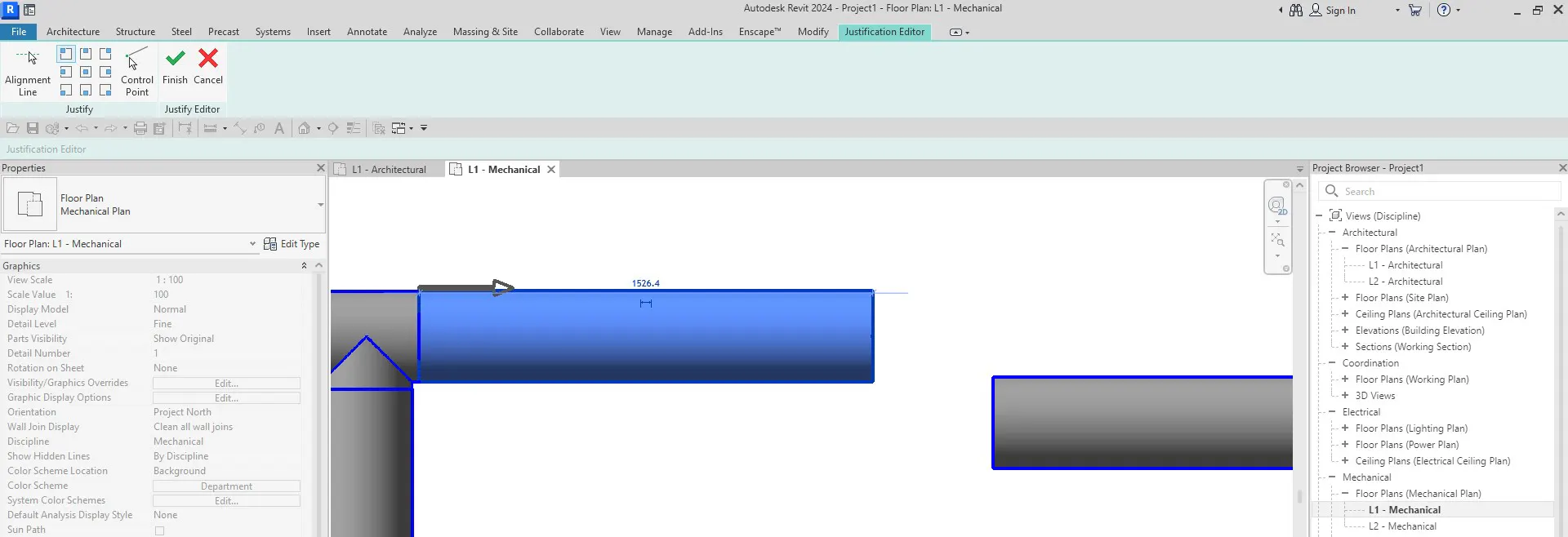
- Change Type: این گزینه به کاربر اجازه میدهد تا نوع فیتینگهای انتخابشده را به طور همزمان تغییر دهد.
- Add Insulation: اضافه کردن لایههای عایق به فیتینگها برای بهبود عملکرد مکانیکی و جلوگیری از افت حرارتی. در مقاله بهینهسازی سیستمهای تهویه با عایقبندی (Insulation) و پوشش داخلی (Lining) در Revit به طور کامل این موضوع مورد بررسی قرار دادهشدهاست.
- Edit Insulation: ویرایش عایق موجود برای تنظیم ضخامت یا نوع آن.
- Remove Insulation: حذف عایق از فیتینگها.
- Add Lining: اضافه کردن پوشش داخلی به داکتها برای کاهش نویز و بهبود شرایط انتقال. در مقاله بهینهسازی سیستمهای تهویه با عایقبندی (Insulation) و پوشش داخلی (Lining) در Revit به طور کامل این موضوع مورد بررسی قرار دادهشدهاست.
- Edit Lining: ویرایش پوشش داخلی فیتینگها.
- Remove Lining: حذف پوشش داخلی از فیتینگها.
- System Inspector: ابزاری برای بازرسی و تحلیل سیستمهای مکانیکی و داکتکشی، جهت بررسی جریان و فشار. در مقاله بررسی عملکرد سیستمهای داکتها و لولهها با System Inspector در Revit به جزئیات این ابزار پرداخته شدهاست.
Duct Systems Editing (تنظیمات ویرایش Duct Systems)
تنظیمات Duct Systems Editing دقیقا مشابه هر آنچه که در مقاله راهنمای کامل استفاده از ابزار Duct در Revit ارائه شدهاست، میباشد.

Duct Systems Properties (تنظیمات ویرایش Properties برای Duct Systems)
تنظیمات Duct Systems Properties دقیقا مشابه هر آنچه که در مقاله راهنمای کامل استفاده از ابزار Duct در Revit ارائه شدهاست، میباشد.
Edit Type – Duct Systems (Edit Type برای Duct Systems)
Edit Type – Duct Systems دقیقا مشابه هر آنچه که در مقاله راهنمای کامل استفاده از ابزار Duct در Revit ارائه شدهاست، میباشد.